PS格式怎么转换成PDF?
溜溜自学 办公入门 2022-10-27 浏览:1107
大家好,我是小溜,大家好,PS格式就是Photoshop软件专属文件格式:PSd,下文就为大家介绍怎么将PS格式文件转换成PDF文件。希望本文内容能帮助到大家。
图文不详细?可以点击观看【PDF免费试看视频教程】
工具/软件
硬件型号:小米 RedmiBookPro 14
系统版本:Windows7
所需软件:PS、PDF
方法/步骤
第1步
点击打开“Photoshop”应用程序,选中“文件”下拉菜单中的“打开”选项。
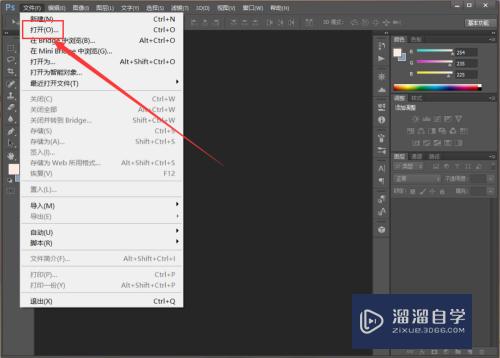
第2步
在打开的对话框中,选中需要转换格式的psd文件,点击下方的“打开”按钮。
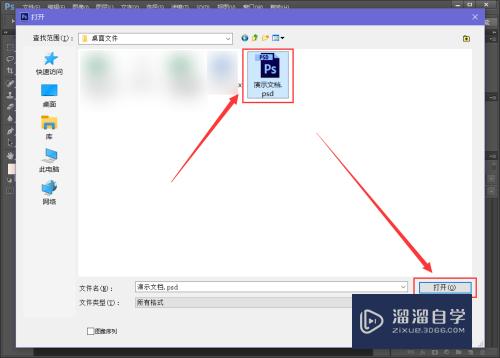
第3步
文件在Photoshop中打开后,选中上方菜单栏中的“文件”。

第4步
选中下拉菜单中的“自动”选项,点击二级菜单中的“PDF演示文稿”。
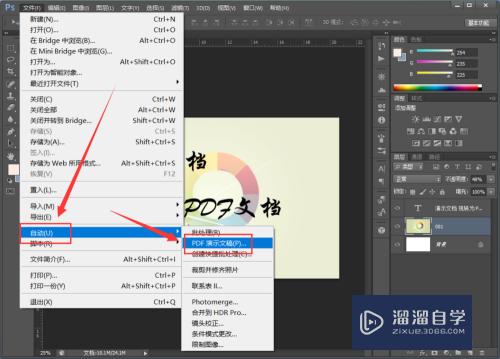
第5步
选中“添加打开的文件”,在Photoshop软件中打开的软件就会被添加到“源文件”中,点击右侧的“存储”按钮。
要是需要转换其他未被软件打开的文件,则可以点击“浏览”按钮,添加psd文件到“源文件”列表中。
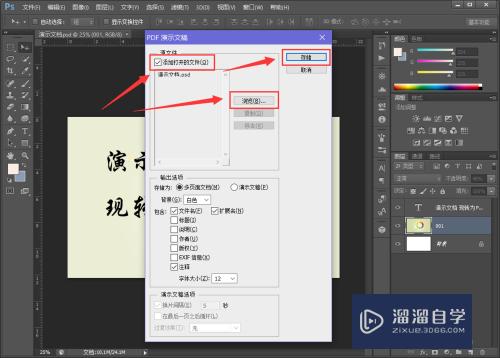
第6步
在“存储”对话框中,选择保存的路径位置,设置文件名,点击右下角的“保存”按钮。
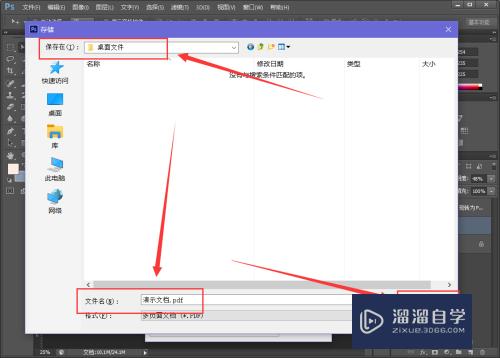
第7步
在“存储Adobe PDF”对话框中,我们可以对要转换成的PDF文件做一些设置,如压缩、安全性等,然后点击下方的“存储PDF”按钮,添加的psd文件就会被转换成PDF文件。
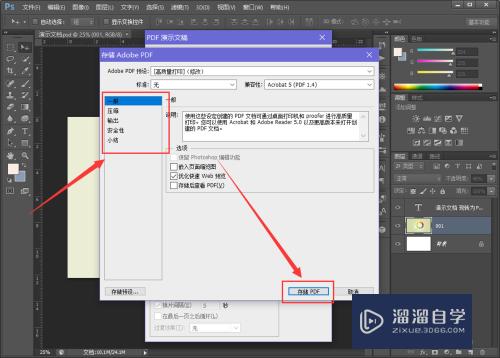
第8步
转换成的PDF文件打开后,如图所示。
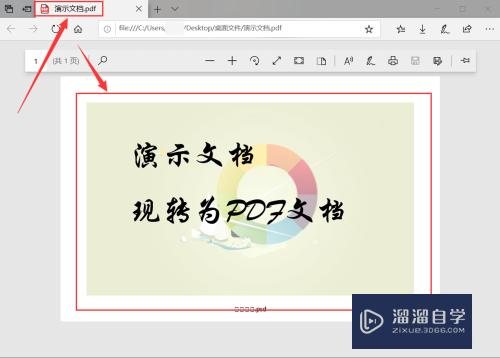
注意/提示
上面就是“PS格式怎么转换成PDF?”这篇文章的所有内容了,相信大家也都认真的阅读完了,如果在学习的过程中遇到问题,不妨重新再的阅读下文章,相信大家都能够轻松解决眼下的问题。
相关文章
距结束 06 天 04 : 28 : 00
距结束 01 天 16 : 28 : 00
首页








